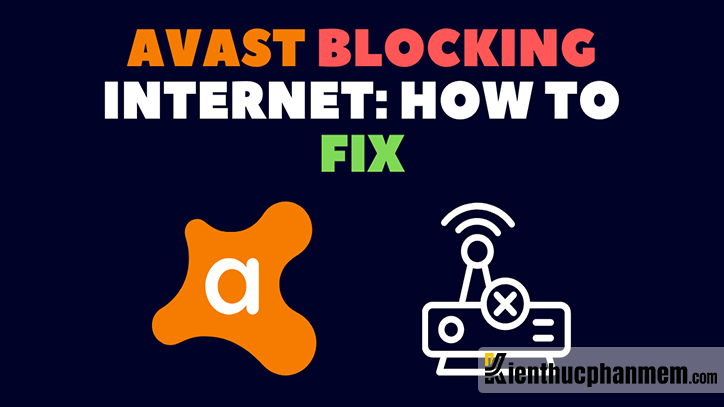
Avast chặn kết nối mạng LAN là tình trạng mà không ít người dùng gặp phải. Avast là một trong những phần mềm diệt virus uy tín hàng đầu trên thế giới. Mặc dù vậy nhiều người cài đặt Avast Antivirus phản ánh rằng họ không thể truy cập Internet do Avast chặn mạng LAN. Bài viết sau đây của KTPM sẽ hướng dẫn bạn cách giải quyết vấn đề này
Giới thiệu chung về phần mềm diệt virus Avast
Avast luôn nằm trong bảng xếp hạng các phần mềm diệt virus thu hút nhiều người cài đặt và sử dụng nhất hiện nay. Phần mềm này cung cấp 3 gói dịch vụ là Free Antivirus, Premium Security và Ultimate. Trong đó, phiên bản miễn phí của Avast vẫn cung cấp một số tính năng cơ bản như chặn virus và malware, dò tìm lỗ hổng bảo mật của mạng wifi, bảo vệ tập tin và ảnh cá nhân…
Hai phiên bản trả phí là Premium và Ultimate còn được tích hợp thêm các công cụ hữu ích khác. Ví dụ như cảnh báo về các website giả mạo, chạy thử nghiệm các ứng dụng khả nghi…
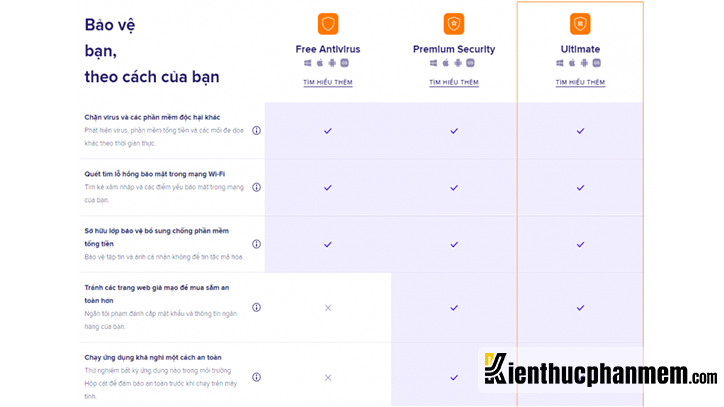
Các giải thưởng nổi bật trong thời gian gần đây mà Avast đã đạt được phải kể đến như:
- Sản phẩm có thứ hạng cao nhất năm 2019 và 2020, được bình chọn bởi AV-Comparatives
- Công cụ chống malware miễn phí tốt nhất năm 2020, được bầu chọn bởi SE Labs
- Sản phẩm có thứ hạng cao nhất năm 2022 được bầu chọn bởi AV Test
Bạn có thể tải Avast Premier tại website Công Nghệ ECCI
Tại sao dùng Avast không vào được mạng?
Như đã đề cập ở trên, nhiều người dùng hiện nay đang gặp phải lỗi Avast chặn không cho truy cập mạng. Vậy nguyên nhân của tình trạng này là do đâu? Nhiều khả năng nó bắt nguồn từ Tường lửa (Firewall) – một tính năng bảo vệ người dùng của Avast.
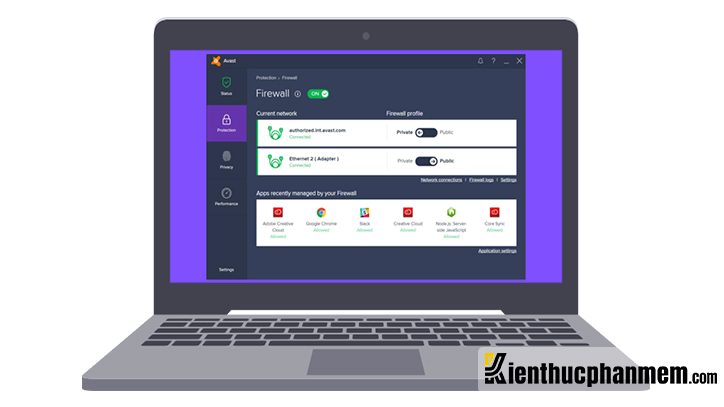
Tường lửa Avast có tác dụng bảo vệ thiết bị của bạn khỏi sự tấn công của các hacker thông qua kết nối Internet. Sử dụng tường lửa mang đến nhiều lợi ích bởi nó giúp người dùng tránh được các rủi ro như:
- Nguy cơ bị kẻ xấu đánh cắp thông tin cá nhân
- Bị đánh cắp tài khoản và thông tin đăng nhập, password
- Bị rò rỉ các thông tin về giao dịch ngân hàng
- Máy tính bị hacker lợi dụng vào mục đích đào tiền ảo
Mặc dù vậy, khi kích hoạt tính năng Avast Firewall, người dùng cũng gặp phải không ít rắc rối như:
- Phần mềm Avast chặn mạng LAN
- Avast không cho phép truy cập mạng Internet hoặc một số website cụ thể nào đó
- Sau khi cài Avast, bạn không thể truy cập vào một số phần mềm hoặc game có sử dụng kết nối Internet
Xem thêm: Top phần mềm diệt virus miễn phí tốt nhất 2023
Cách khắc phục sự cố Avast chặn kết nối mạng LAN
Nếu bạn đang đau đầu với tình trạng cài Avast không vào được mạng thì sau đây, Kiến Thức Phần Mềm sẽ chia sẻ một số mẹo nhỏ giúp khắc phục sự cố này:
Cấu hình lại Avast Firewall
Phương pháp này chỉ áp dụng được khi bạn đang cài đặt các phiên bản Avast có tính phí. Bạn có thể điều chỉnh cấu hình mạng hoặc vô hiệu hóa hoàn toàn tường lửa.
Vô hiệu hóa tường lửa Avast
Bước 1: Đầu tiên bạn truy cập phần mềm Avast và nhấn vào Menu, sau đó chọn tiếp Settings.
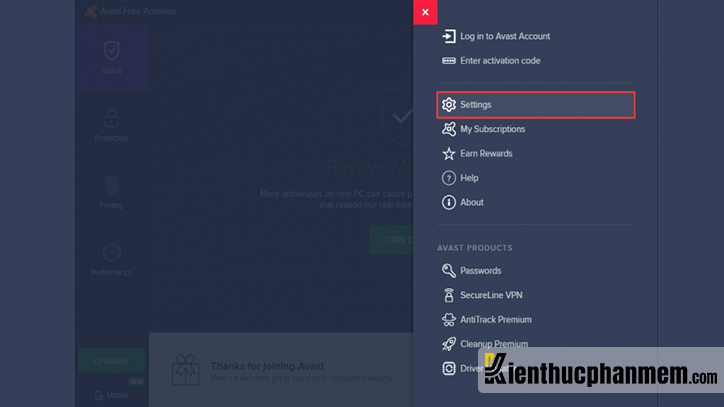
Bước 2: Tại giao diện Settings, bạn chuyển sang tab Protection rồi chọn mục Firewall ở cửa sổ vừa hiện ra.
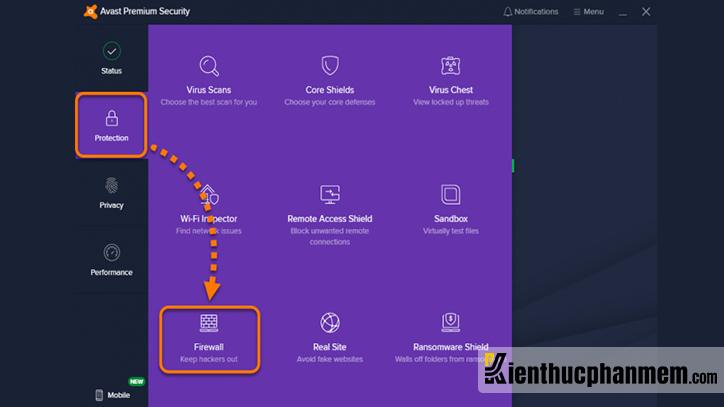
Bước 3: Tại giao diện Firewall, bạn click vào thanh công tắc để vô hiệu hóa tường lửa. Lúc này hệ thống sẽ hỏi người dùng muốn vô hiệu hóa tường lửa bao lâu. Có các tùy chọn như sau:
- Tắt trong 10 phút
- Tắt trong 1 giờ
- Tắt cho tới lần khởi động lại máy tiếp theo
- Tắt trong thời gian không xác định
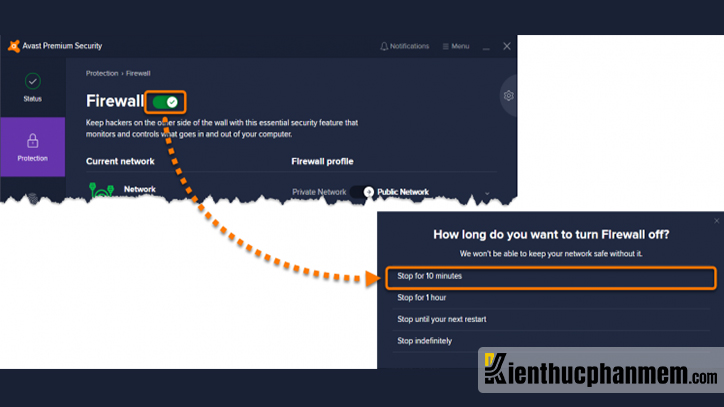
Tuy nhiên Avast không khuyến khích người dùng chọn Stop indefinitely. Bởi tùy chọn này sẽ khiến tường lửa bị vô hiệu hóa hoàn toàn cho tới khi người dùng kích hoạt lại. Như vậy đồng nghĩa với việc máy tính sẽ không được bảo vệ bởi tường lửa và dễ bị tấn công hơn.
Bước 4: Cuối cùng bạn click OK, stop để xác nhận việc vô hiệu hóa Avast Firewall. Lúc này, bạn có thể thử truy cập vào website bất kỳ để kiểm tra xem lỗi Avast chặn Chrome đã được giải quyết chưa.
Điều chỉnh cấu hình mạng
Nếu lỗi Avast chặn Facebook hoặc không cho truy cập Internet vẫn tiếp diễn. Bạn có thể làm theo các bước sau để điều chỉnh cấu hình mạng:
Bước 1: Mở phần mềm Avast lên và điều hướng theo các mục Menu > Settings > Protection > Firewall.
Bước 2: Tiếp theo bạn tìm đến mục Current network và quan sát phần Firewall profile. Ở bên dưới, bạn sẽ thấy hai tùy chọn đó là Private Network và Public Network.
- Private Network: Giúp giảm thiểu cấp độ bảo mật của Avast khi người dùng đang sử dụng mạng Internet riêng tư như tại công ty hay mạng gia đình.
- Public Network: Nâng cao cấp độ bảo mật của Avast khi người dùng truy cập Internet công cộng như thư viện, quán cà phê, sân bay… Trên thực tế, khi dùng mạng wifi công cộng, người dùng phải đối mặt với nguy cơ lớn bị kẻ xấu tấn công và đánh cắp thông tin cá nhân.
Để giải quyết tình trạng Avast chặn trang web, bạn có thể chuyển sang Private Network. Sau đó kiểm tra xem sự cố đã được khắc phục chưa.
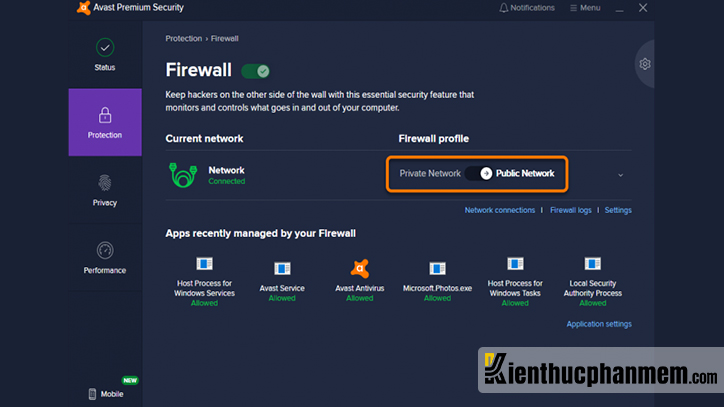
Nâng cấp lên bản Avast mới nhất
Không loại trừ trường hợp, Avast đã tung ra các bản cập nhật mới để khắc phục sự cố chặn mạng LAN. Vì vậy bạn nên thường xuyên cập nhật phần mềm để sử dụng một cách có hiệu quả.
Sau đây là các bước nâng cấp phiên bản cho phần mềm Avast:
Bước 1: Trước hết bạn mở phần mềm Avast lên và nhấn vào Menu > Settings.
Bước 2: Tại cửa sổ vừa hiện ra, bạn nhấn vào tab General và chọn Update.
Bước 3: Bật tính năng Check For Updates để phần mềm được cập nhật tự động khi có phiên bản mới.
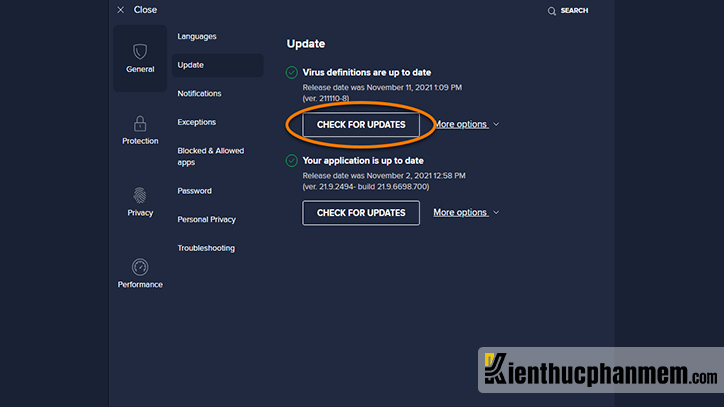
Tắt tính năng quét kết nối HTTP trên Avast
Trong trường hợp bạn chỉ không truy cập được một số website nhất định. Đây có thể là do tính năng quét và chặn các website HTTP bảo mật kém của Avast. Để tắt tính năng này đi, bạn làm như sau:
Bước 1: Mở phần mềm Avast lên và nhấn vào Menu > Chọn Settings.
Bước 2: Tại giao diện Settings, bạn chuyển sang tab Protection > Nhấn vào mục Core Shields.
Bước 3: Tại cửa sổ vừa hiện ra, bạn chuyển sang tab Web Shield ở bên dưới mục Configure shield settings. Tiếp đó bạn tìm và bỏ tick ở mục Enable HTTPS scanning. Sau khi thực hiện xong, bạn thử truy cập lại trang web trước đó xem website đã được bỏ chặn chưa.
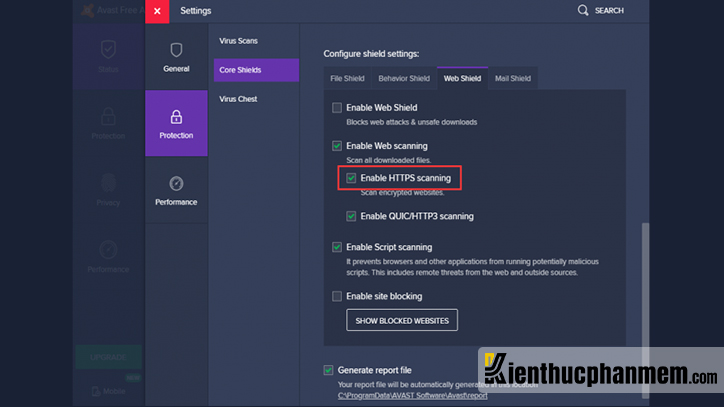
Xóa và cài đặt lại Avast
Trong trường hợp lỗi Avast chặn web vẫn tiếp diễn dù đã thử qua tất cả các cách trên. Bạn hãy thử phương án cuối cùng là gỡ bỏ Avast và xóa toàn bộ các dữ liệu liên quan. Nên sử dụng các công cụ gỡ cài đặt phần mềm chuyên dụng để loại bỏ tận gốc Avast Antivirus. Ví dụ như Your Uninstaller, Ashampoo Uninstaller, Revo Uninstaller, Geek Uninstaller Pro…
Sau khi đã đảm bảo chắc chắn rằng Avast đã được xóa sạch. Bạn khởi động lại máy tính rồi cài đặt phiên bản mới nhất của phần mềm Avast.
Hy vọng rằng bài viết này sẽ giúp bạn khắc phục được tình trạng Avast chặn kết nối mạng LAN. Đây là một lỗi khá khó chịu và không hề hiếm gặp, tuy nhiên hoàn toàn có thể giải quyết được nhờ những cách thức được Kiến Thức Phần Mềm chia sẻ ở trên. Chúc bạn sửa lỗi thành công!
